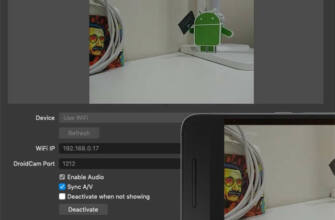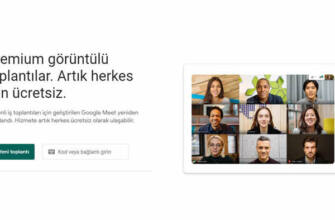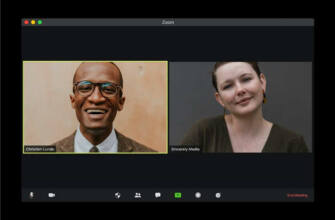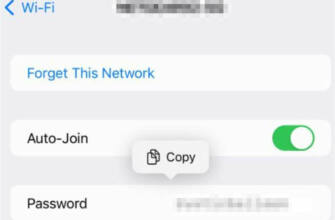Telefonu web kamerası olarak kullanma
Google Meet gibi tarayıcı tabanlı bir görüntülü sohbet uygulaması kullanıyorsanız Chrome veya Firefox gibi başka bir tarayıcı kullanmalısınız.

iPhone ve Android telefon web kamerası olarak nasıl kullanılır?
iPhone ve Android telefonunuzu web kamerası olarak kullanarak kamera ihtiyacını ortadan kaldırabilirsiniz. Telefon kamerasını bilgisayara nasıl bağlayacağınız aşağıda açıklanmıştır:

Android 14 güncellemesi ile Google, kullanıcıların akıllı telefonu bilgisayar kamerası olarak kullanmasına olanak tanıyan "DeviceAsWebcam" adlı bir özellik sunacak. Apple zaten iPhone'u kullanıyor web kamerası olarak kullanmak için süreklilik kamerası adı verilen bir özelliğe izin veriyor, ancak iOS 16 ve macOS Ventura gerektiriyor. Yani, Android 14 veya iOS 16 almayan bir model kullanıyorsanız Cep telefonunuzu PC'de web kamerası olarak kullanma Ne yapmalısınız? Bu eğitimde, Android telefon ve iPhone kameranızı Zoom, Meet, Discord veya Teams gibi uygulamalarda web kamerası olarak nasıl kullanacağınızı gösteriyoruz.
Telefon web kamerası olarak nasıl kullanılır 💻

Android telefon web kamerası olarak nasıl kullanılır (kablolu) 📲

- Camo uygulamasını bilgisayara ve telefona indirin.
- Telefonda uygulamayı açın ve WiFi'ye dokunun.
- Bilgisayarda "Bir Cihaz Bağla "ya tıklayın.
- Telefonu bir USB kablosu ile bilgisayara bağlayın.
- USB hata ayıklamayı açın.
- Görüntülü arama uygulamanızı açın.
- Web kamerası olarak Camo'yu seçin.
Camo Windows ve Mac ile uyumludur. Android 7.0 ve üzeri sürümleri çalıştıran tüm Android telefonlarda çalışır. Kablolu yöntemi tercih ediyorsanız, cihaz bağlantısı adımında sorun yaşamamak için telefonunuzun ayarlarından geliştirici moduna girmeniz ve USB hata ayıklamayı açmanız gerekir.
Kurulumdan sonra; Zoom, Google Meet, Microsoft Teams ve Discord vb. tercih ettiğiniz görüntülü arama uygulamasına gidin ve ayarlardan kamera olarak Camo'yu seçin. Telefonunuzun mikrofonunun daha iyi olduğunu düşünüyorsanız, mikrofon girişi olarak Camo'yu seçin. Camo tamamen ücretsiz bir uygulama değildir, ancak ücretsiz sürümü gayet iyi çalışacaktır.
Android telefon web kamerası olarak nasıl kullanılır (kablosuz) 📱
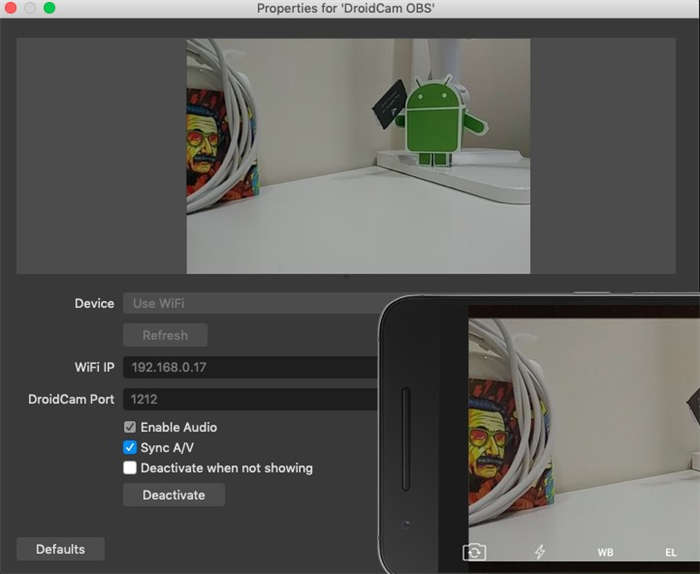
- DroidCam telefonda ve bilgisayarda uygulama.
- Telefonda uygulamayı açın ve izinleri verin.
- Bilgisayarda WiFi IP ve DroidCam Bağlantı Noktası numarasını girin.
- Başlat'a basarak kamerayı başlatın.
- Görüntülü arama uygulamanızı açın.
- Kamera olarak DroidCam'i seçin.
Android telefonu web kamerası yapma Bu kadar basit, ancak dikkat etmeniz gereken bazı şeyler var. İlk olarak, bilgisayarınızın ve telefonunuzun aynı WiFi ağına bağlı olduğundan emin olun. İkinci olarak, DroidCam PC istemcisini ve uygulamasını açtıktan sonra, ayarlardan kamerayı DroidCam olarak değiştirmelisiniz. DroidCam, Microsoft mağazasından indirilen uygulamalarla çalışmaz. Kullandığınız video konferans uygulamasını kendi sitesinden yüklemeniz gerekir. DroidCam, ücretsiz sürümde iyi video kalitesi ve özellikler sunar.
Telefon ekranı bilgisayara nasıl yansıtılır?
iPhone web kamerası olarak nasıl kullanılır 📲 (iOS 16 | Program Yok)

- Mac ve iPhone'da Bluetooth ve WiFi'yi açın.
- iPhone Ayarlarına girin.
- AirPlay – Handoff'a gidin.
- Handoff ve Devamlılık Kamerası'nı açın.
- Görüntülü arama uygulamasını açın.
- Kamera kaynağı olarak iPhone'u seçin.
iOS telefon kamerasını bilgisayara bağlama 📱 (alternatif yöntem)
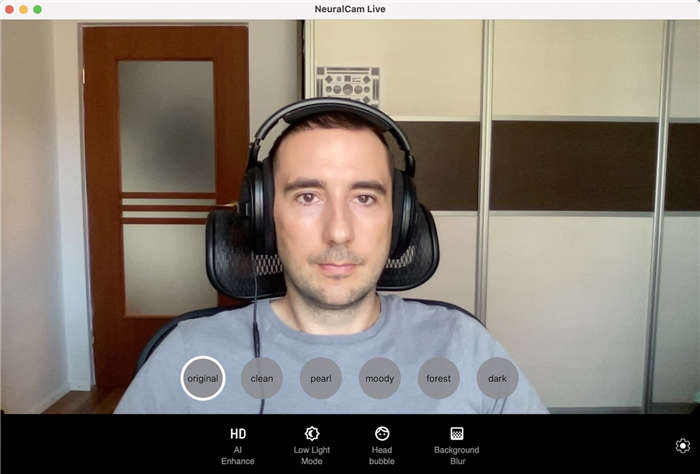
- NeuralCam Canlı telefonda uygulama.
- Kamera ve mikrofon erişimine izin verin.
- İstemciyi bilgisayarınıza yükleyin.
- iPhone'u kablo ile bilgisayara bağlayın.
- Kamera olarak NeuralCam Live'ı seçin.
NeuralCam Live, diğer çoğu web kamerası hizmeti gibi Safari tarayıcısında çalışmaz. Google Meet gibi tarayıcı tabanlı bir görüntülü sohbet uygulaması kullanıyorsanız, Chrome veya Firefox gibi başka bir tarayıcı kullanmalısınız. NeuralCam Live, görüntüyü iyileştirmek için makine öğrenimi algoritmalarını kullanır ve yüz bulanıklaştırma gibi güzel özelliklere sahiptir.
Telefon kamerasını bilgisayarda kullanma İşte isteyenler için önerilen programlar:
Telefonu web kamerası yapan uygulamalar ⬇️
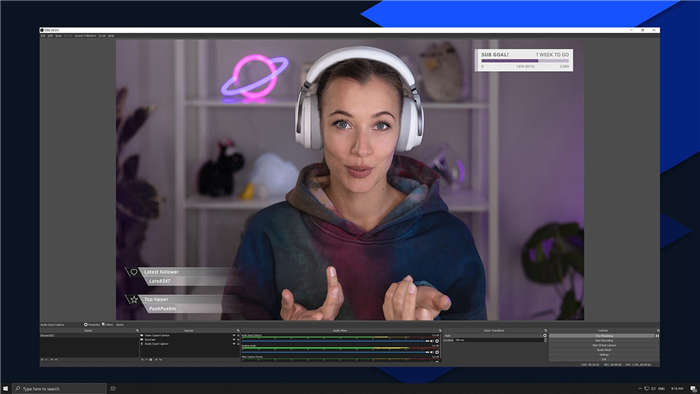
EpocCam, Zoom, Skype, Google Meet ve FaceTime dahil olmak üzere tüm büyük görüntülü sohbet uygulamalarıyla çalışır. EpocCam'i aramalar, web seminerleri veya evden uzaktayken evcil hayvanlarınıza göz kulak olmak için kullanabilirsiniz. Telefonu kablosuz web kamerası olarak kullanınk harika bir uygulamadır.
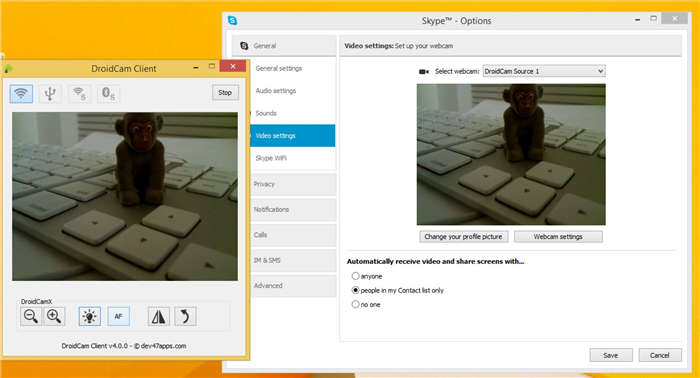
Kurulumu da çok kolay; tek ihtiyacınız olan bir Android telefon ve internet bağlantısı olan bir bilgisayar. Uygulamayı telefonunuza yükledikten sonra yapmanız gereken tek şey telefonunuzu USB veya Wi-Fi aracılığıyla bilgisayarınıza bağlamak ve ekrandaki talimatları takip etmek. USB modu seçeneği veya telefon görüşmelerini sessize alma ve yakınlaştırma gibi bazı güzel özellikler var.
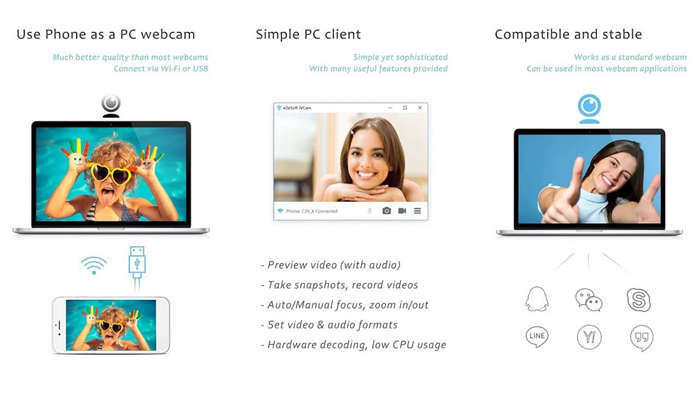
Uygulama ayrıca yerleşik bir kamera rulosuna sahiptir, böylece fotoğraflarınızı ve videolarınızı kolayca kaydedebilirsiniz. iVcam, 1080p'ye kadar ayarlanabilir çözünürlük, otomatik düşük ışık düzeltme, belge kamerası ve daha fazlasına sahiptir.
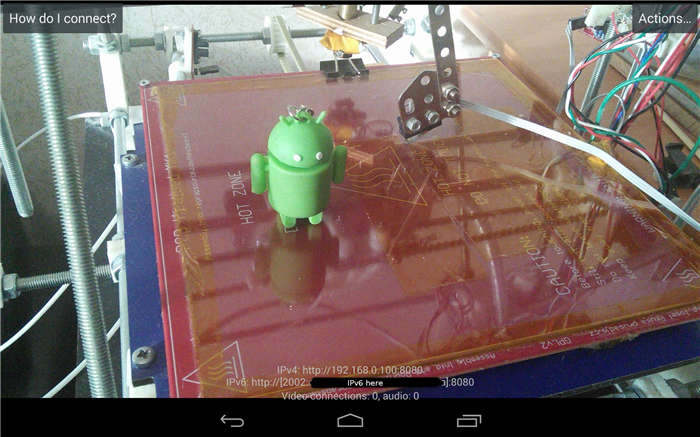
Uygulamayı telefonunuza yüklemeniz ve ardından bir hesap oluşturmanız gerekir. Evde olmadığınızda evcil hayvanlarınızın veya çocuklarınızın iyi olduğundan emin olmak için kullanabileceğiniz bir web kamerası uygulamasıdır. Gece görüşü, ses ve hareket algılama gibi iyi özelliklere sahiptir.
En iyi kameraya sahip telefonlar
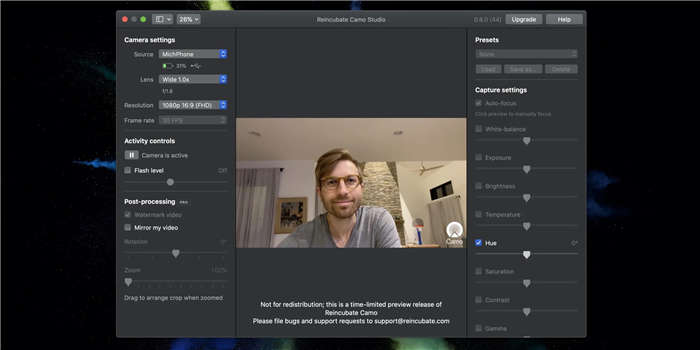
Uygulamanın kullanımı kolaydır ve yüksek düzeyde güvenlik ve gizlilik sağlar. Ayrıca çok uygun maliyetlidir. Harika özelleştirme seçenekleri, kullanımı zorlaştırmadan video akışınızı istediğiniz gibi değiştirmenize olanak tanır. Zoom, Google Meet ve Skype dahil olmak üzere birçok görüntülü arama programıyla uyumludur.
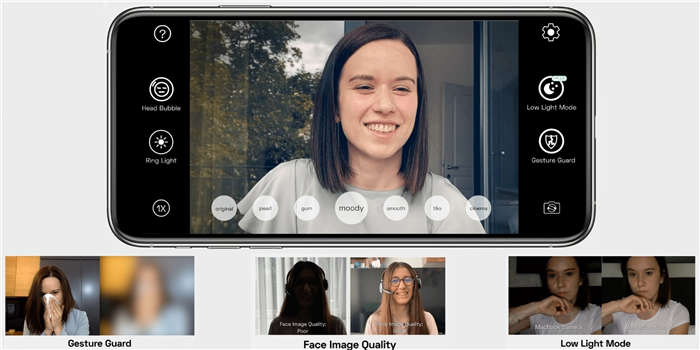
NeuralCam Live'ı kullanmak için uygulamayı açın ve kameranızı video çekmek istediğiniz yere doğrultun. Uygulama daha sonra sahneyi analiz edecek ve pozlamayı, beyaz dengesini ve diğer ayarları buna göre ayarlayacaktır. Bu ayarları manuel olarak da yapabilirsiniz.
Pandemiden bu yana etkinliklerden toplantılara kadar her şey sanal olarak yapılıyor. Web kameralarının (genel olarak kameraların) fiyatı da ortada. “Telefonu PC'de kamera olarak kullanma nasıl yapmalı?" diye merak ediyor olabilirsiniz. Akıllı telefonunuzu Zoom aramaları, video podcast'ler, canlı yayınlar vb. için bir web kamerası alternatifi olarak kullanabilirsiniz. Bu eğitimde, Android ve iOS telefonları web kamerası (kablosuz ve kablolu) olarak kullanmanın yollarını bulabilirsiniz.
Bu haber, mobil uygulamamız kullanarak
istediğiniz zaman (çevrimdışı bile) okuyabilirsiniz:
iPhone ve Android telefon web kamerası olarak nasıl kullanılır?
iPhone ve Android telefonunuzu web kamerası olarak kullanarak kamera ihtiyacını ortadan kaldırabilirsiniz. İşte bir telefon kamerasını bilgisayara nasıl bağlayacağınız:

Android 14 güncellemesiyle Google, kullanıcıların akıllı telefonu bilgisayar kamerası olarak kullanmalarına olanak tanıyan "DeviceAsWebcam" adlı bir özellik sunacak. Apple zaten iPhone'u kullanıyor web kamerası olarak kullanmak için süreklilik kamerası adı verilen bir özelliğe izin verir, ancak iOS 16 ve macOS Ventura gerektirir. Yani, Android 14 veya iOS 16 almayan bir model kullanıyorsanız Cep telefonunuzu PC'de web kamerası olarak kullanma NE YAPMALISINIZ? Bu eğitimde, Android telefon ve iPhone kameranızı Zoom, Meet, Discord veya Teams gibi uygulamalarda web kamerası olarak nasıl kullanacağınızı açıklıyoruz.
Android telefon web kamerası olarak nasıl kullanılır (kablosuz) 📱
Android 14 güncellemesi ile Google, kullanıcıların akıllı telefonlarını bilgisayar kamerası olarak kullanmalarına olanak tanıyan DeviceAsWebcam adlı bir özellik sunacak. Bu eğitimde, Android telefon ve iPhone kamerasının Zoom, Meet, Discord veya Teams gibi uygulamalarda web kamerası olarak nasıl kullanılacağını açıklıyoruz.

- DroidCam telefonda ve bilgisayarda uygulama.
- Telefonda uygulamayı açın ve izinleri verin.
- Bilgisayarda WiFi IP ve DroidCam Bağlantı Noktası numarasını girin.
- Başlat'a basarak kamerayı başlatın.
- Görüntülü arama uygulamanızı açın.
- Kamera olarak DroidCam'i seçin.
Xiaomi telefonlar için gizli kod ne işe yarar?
Özelleştirme konusunda her telefonda olduğu gibi Xiaomi'nin cihazlarında da bazı bilinmeyen yönler ve gizli kodlar bulunuyor. Gizli kod ile neler yapılabileceğini test ettik ve inceledik.
Bu rehberde kullandığımız DroidCam uygulamasını Google Play Store ve App Store'da bulabilirsiniz. Üstelik OBS programına ekleyerek Twitch yayını gibi senaryolarda da telefonunuzun kamerasını kullanmanız mümkün.
Tamam: